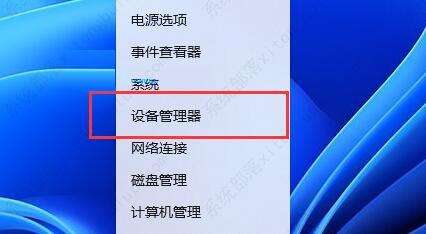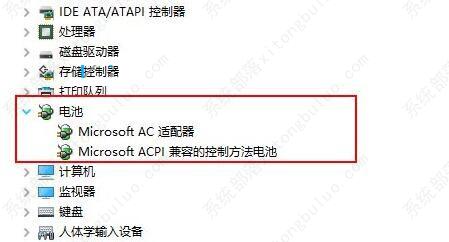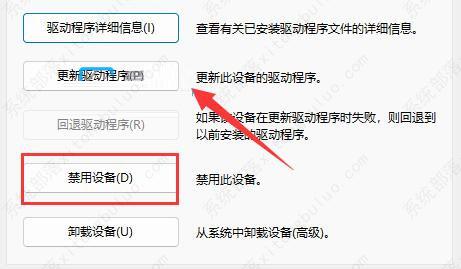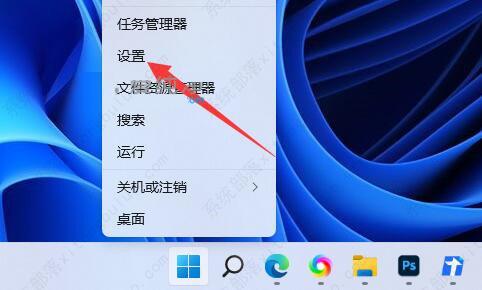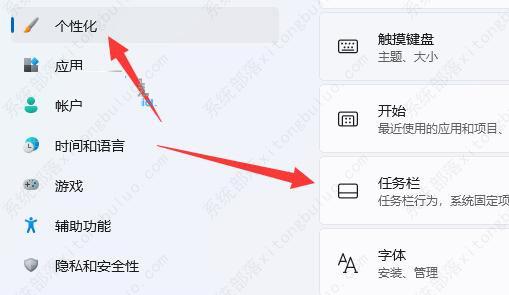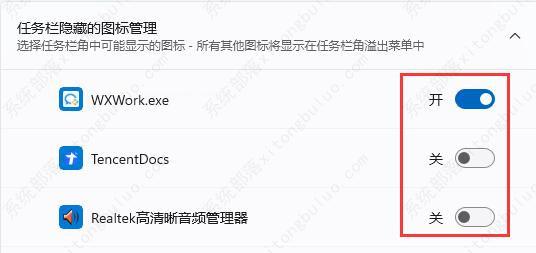win11右下角电池图标没了怎么办?
win11右下角电池图标没了怎么办?win11笔记本电脑右上角一般都有电量图标,我们可以清楚的知道电池的使用情况,发现电量不足的时候可以及时充电,但是近期有用户发现win11电池图标没了,那么遇到这种情况我们应该怎么办呢?下面就跟着小编一起来看看具体的解决方法吧。
方法一:更新电池驱动程序
1、首先我们鼠标右键win11系统桌面下面的“开始菜单”按钮。
2、在弹出的右键菜单中,选择“设备管理器”选项。
3、在打开设备管理器窗口中,展开“电池”选项,然后鼠标双击打开里面的电池。在属性窗口中,切换到“驱动程序”选项卡,再“禁用设备”接着重新启用。
4、启用设备后,再点击“更新驱动程序”并跟着提示完成驱动更新即可。
方法二:显示电池图标
1、如果还是没有显示电池图标,那么有可能是win11系统没有显示电池图标,我们可以鼠标右键“开始菜单”,接着选择“设置”选项。
2、在win11设置窗口中,先点击左侧的“个性化”选项,再到右侧找到“任务栏”选项。
3、然后进入“任务栏隐藏的图标管理”并开启电源图标即可。
相关文章
- Win11电源计划如何重置为默认?
- 简单的Win11屏幕亮度百分比调节技巧
- Win11分辨率锁死1024×768怎么办-Win11分辨率锁定了没法调的解决方法
- Win11分辨率被锁死怎么办-Win11无法正常更改分辨率的解决方法
- Win11设置分辨率多少才是最合适的
- Win11笔记本触摸板灵敏度怎么调?
- Win11文件扩展名显示/隐藏的三种实用技巧
- Win11怎么创建共享家庭组
- 如何在Win11记事本中更改背景颜色
- Win11笔记本无法调节屏幕亮度的三种解决方法
- Win11安全模式都进不去怎么办
- Windows11上Xbox Game Pass广告如何关闭推送
- Win11隐藏任务栏有白线怎么办
- Win11密钥无效的解决方法
- 如何使用Win11虚拟桌面
- 现在安装Win11需要什么配置-超级好超详细Win11配置要求
热门教程
win11关闭windows defender安全中心的四种方法
2Win11如何关闭Defender?Windows11彻底关闭Defender的3种方法
3win10不显示视频缩略图的两种解决方法
4win10关闭许可证即将过期窗口的方法
5win11怎么切换桌面?win11切换桌面的四种方法
6win11任务栏怎么显示网速?win11任务栏显示实时网速的方法
7win11忘记pin无法开机的三种最简单办法
8安装NET3.5提示0x800f0950失败解决方法
9Win11移动热点不能用怎么办?移动热点不工作怎么办?
10Win11如何打开预览窗格?Win11显示预览窗格的方法
装机必备 更多+
重装教程
大家都在看